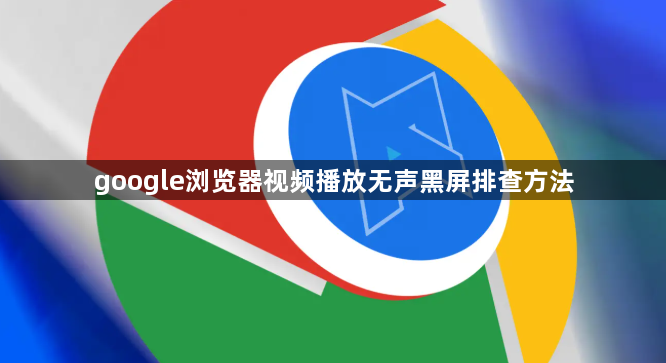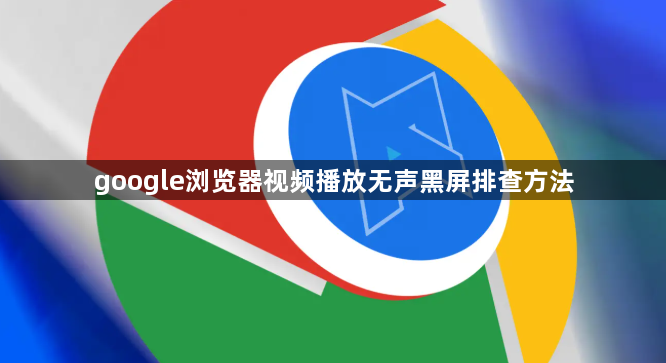
以下是关于google浏览器视频播放无声黑屏排查方法的教程:
检查音量设置状态。确认电脑系统托盘区的音量图标未处于静音模式,同时调整物理音箱或耳机上的音量旋钮至合适位置。若使用外接设备如扬声器,确保其电源已开启且连接正常。在浏览器标签页右上角点击拼图形状的扩展按钮,查看是否有音频相关的插件被意外禁用,若有则重新启用。
更新显卡驱动程序版本。过时的显卡驱动可能导致视频解码异常引发黑屏问题。访问显卡制造商官网(如NVIDIA、AMD或Intel),根据电脑型号下载最新驱动程序并安装。安装完成后重启计算机使新驱动生效,再次尝试播放视频观察是否恢复声音与画面。
清除浏览器缓存数据。积累的临时文件可能干扰网页元素的加载过程。打开Chrome设置菜单,选择“更多工具”下的“清除浏览数据”,勾选“缓存的图片和文件”“Cookie及其他网站数据”等选项后点击清除。操作完毕后刷新当前页面或重新打开视频链接测试效果。
禁用硬件加速功能测试。某些情况下启用GPU加速会造成兼容性冲突。进入Chrome高级设置界面,找到“系统”部分取消勾选“使用硬件加速模式”前的复选框,保存更改后重新启动浏览器进行验证。如果问题解决,说明此前的硬件加速设置存在隐患;若仍未改善,则继续下一步操作。
切换用户配置文件尝试。可能存在特定于当前用户的配置错误影响媒体播放。点击浏览器左上角个人资料图标,选择“管理其他人员”,添加一个新的用户账户并登录。在新创建的用户环境下打开之前无法正常播放的视频,检查是否能正常显示声音和图像。此步骤有助于判断是否是原用户的个性化设置导致的故障。
重置浏览器默认设置。极端情况下错误的首选项配置可能导致严重故障。通过设置菜单中的“重置设置”功能将Chrome恢复到初始状态,但注意这会丢失所有自定义修改和个人数据。作为最后手段谨慎使用,之后需要重新登录账号并重新导入书签等必要信息。
安装最新稳定版Chrome。旧版本的软件可能存在已知漏洞或Bug尚未修复。前往官方网站下载页面获取最新版安装包,卸载现有程序后重新安装最新版本。新版通常包含了对多媒体支持的改进和优化,能够更好地处理现代网页中的音视频内容。
通过逐步执行这些操作步骤,用户能够系统地排查并解决Google浏览器中视频播放无声且黑屏的问题。重点在于逐一排查音量控制、驱动更新、缓存清理、硬件加速、用户配置、重置设置及软件升级等多个潜在影响因素,从而恢复正常的视频播放体验。